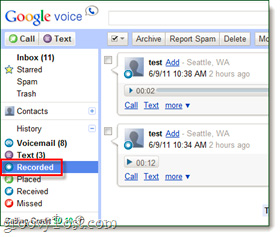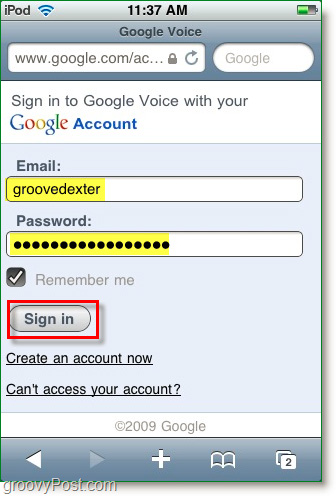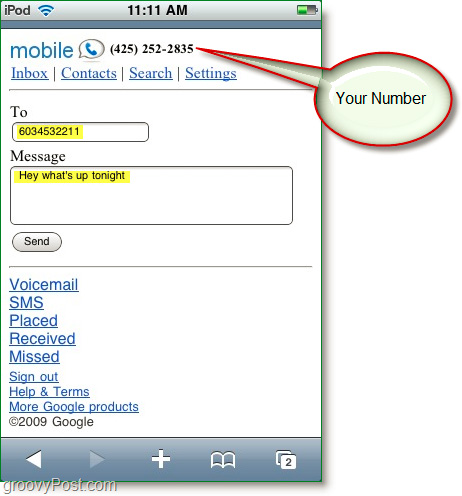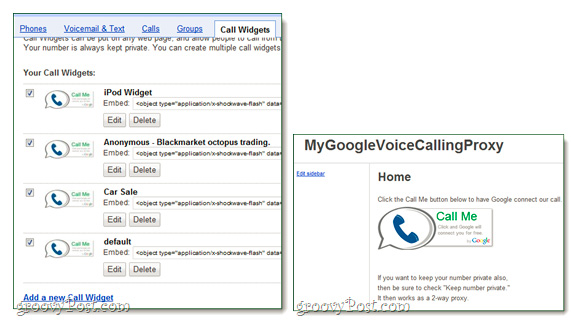5 mẹo để sử dụng Google Voice hiệu quả hơn
Mỗi khi nhắc đến Google Voice, chắc hẳn mọi người đều biết rằng đây là dịch vụ truyến tín hiệu qua hình thức giọng nói, thực hiện các cuộc gọi đến điện thoại, máy tính cá nhân, gửi email và tin nhắn... Nhưng bên cạnh đó thì Google Voice còn những lợi ích nào khác nữa? Trong bài viết sau, chúng tôi sẽ trình bày những điểm lợi thế khi khai thác tối đa sức mạnh của dịch vụ này.
1. Thực hiện các cuộc gọi trên máy tính từ tài khoản Gmail:
Nếu bạn có đầy đủ những thiết bị hỗ trợ như tai nghe, loa, headphone... thì chiếc máy tính sẽ trở thành “cỗ máy” tiện nghi để thực hiện việc này. Để đáp ứng quá trình này, các bạn cần chú ý đến 1 số điều sau:
- Sử dụng trình duyệt tương thích (các bạn tham khảo danh sách này tại đây)
- Thiết bị microphone, loa (hoặc tai nghe)
- Tài khoản Gmail
2. Ghi âm những cuộc gọi đến:
Nếu bạn nhận được những cuộc gọi khá quan trọng và cần thiết, thì có thể lưu lại để nghe vào lúc khác. Để thực hiện quá trình này, chỉ cần nhấn nút số 4 trên bàn phím quay số. Tại đây, các bạn sẽ nhìn thấy biểu tượng nút ghi âm màu đỏ, sau đó hệ thống sẽ hiển thị 1 đoạn thông báo nho nhỏ với người dùng rằng cuộc gọi của họ đang được ghi âm lại.
Và để nghe lại những đoạn ghi âm này, các bạn hãy mở tài khoản Google Voice bằng trình duyệt và chọn đường dẫn Recorded.
3. Tạo tài khoản Google Voice độc lập:
Trên thực tế, bạn có thể không cần đến 1 chiếc điện thoại để sử dụng những tính năng của Google Voice, hoặc trên cùng 1 hệ thông, thì người sử dụng có thể sử dụng nhiều tài khoản Google Voice với 1 điện thoại.
Về mặt bản chất, Google không cho phép 1 điện thoại kết nối với 2 tài khoản Voice khác nhau, do vậy các bạn có thể sử dụng 1 điện thoại để tạo tài khoản và áp dụng theo cách lặp lại. Mỗi lần điện thoại tiến hành “giao tiếp” với tài khoản mới, các thông tin liên quan đến tài khoản cũ sẽ được xóa bỏ:
4. Sử dụng Google Voice để gửi tin nhắn SMS không giới hạn hoàn toàn miễn phí:
Trên thực tế, chúng ta hoàn toàn có thể gửi SMS bằng Google Voice theo cách đơn giản và dễ dàng. Trước tiên, các bạn hãy truy cập vào đường dẫn sau trên điện thoại di động bằng trình duyệt (Safari dành cho iPhone/iPod Touch):
hoặc
Sau khi truy cập đường dẫn trên, điền thông tin Username và Password, nhấn Sign in:
Kéo chuột xuống dưới và chọn tiếp SMS:
Điền nội dung tin nhắn vào mục Message, số của người nhận trong ô To. Và cuối cùng là nhấn nút Send:
Tất cả các tin nhắn text được gửi qua Google Voice đều được xem là định dạng dữ liệu, cũng tương tự như quá trình bạn truy cập Internet qua trình duyệt, do vậy không nhà sản xuất hoặc hãng cung cấp dịch vụ nào “làm khó” người sử dụng trong việc này. Các bạn có thể thực hiện việc này qua trình duyệt trên Desktop, Mobile và hệ điều hành iOS, hoặc ứng dụng Android Google Voice.
5. Che giấu thông tin cá nhân:
Google Voice còn có tính năng widget trực tuyến có khả năng che giấu 1 số thông tin cá nhân của người gọi. Người sử dụng thiết lập tính năng này qua trang Widget bên trong. Điều này tỏ ra thực sự hữu ích khi bạn cần buôn bán 1 món đồ nào đó trên mạng và không muốn số điện thoại thật đăng tải bừa bãi trên Internet. Và quá trình này cũng có thể thực hiện ngược lại, bạn điền số mobile của 1 người bất kỳ, sau đó Google sẽ gọi đến số điện thoại này và yêu cầu họ nhấn 1 để nối máy.
Các bạn có thể tham khảo và sử dụng 1 số tính năng tương tự như vậy với
T.Anh (theo Groovy Post)
QTM
QTM
Bài tương tự bạn quan tâm
5 mẹo sử dụng Gmail nhanh hơn
- Thread starter Mr LNA
- Ngày bắt đầu
Email đính kèm tập tin đến 150 MB với Kicksend
- Thread starter Mr.Click
- Ngày bắt đầu
Update Cách vào FB [15/6/2011]
- Thread starter Mr.Click
- Ngày bắt đầu
Google Chrome 6.0.472.53 Final
- Thread starter Mr LNA
- Ngày bắt đầu
IDM 5.19 Build 3
- Thread starter Mr LNA
- Ngày bắt đầu